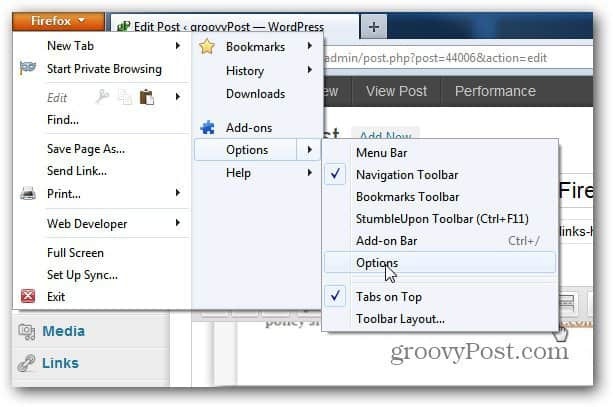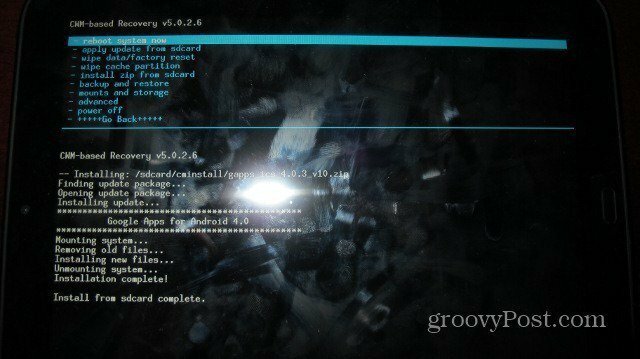Δημοσίευσε

Πρέπει να κάνετε κύλιση σε μεγάλες ιστοσελίδες πιο γρήγορα, αλλά δεν μπορείτε να έχετε πρόσβαση σε ένα ακριβό ποντίκι. Αντίθετα, μπορείτε να αλλάξετε την ταχύτητα κύλισης στον Firefox.
Όταν κάνετε έρευνα στο διαδίκτυο, είναι χρήσιμο να έχετε γρήγορες ταχύτητες κύλισης για συμπίεση στα βασικά δεδομένα σε μια σελίδα που χρειάζεστε. Τα καλά νέα είναι ότι μπορείτε να αλλάξετε την ταχύτητα κύλισης στον Firefox.
Εκτός από το να κάνετε την ταχύτητα κύλισης μεγαλύτερη, μπορείτε επίσης να τη ρυθμίσετε σε χαμηλότερες ταχύτητες στον υπολογιστή σας. Μπορεί να μην είναι αρκετό ακόμα κι αν εσύ ρυθμίστε το ποντίκι σας ή να διαμορφώσετε το touchpad για κύλιση πιο γρήγορα (ή πιο αργά).
Για παράδειγμα, α Ποντίκι Logitech MX μπορεί να ρυθμιστεί ώστε να διασχίζει τις σελίδες χρησιμοποιώντας τον κεντρικό τροχό κύλισης. Αλλά αν αυτές οι ρυθμίσεις του ποντικιού δεν το κόψουν, μπορείτε να διαχειριστείτε τις ταχύτητες κύλισης στον Firefox.
Επομένως, εάν είστε έτοιμοι να ορίσετε ταχύτητες κύλισης, θα σας δείξουμε πώς να το κάνετε στην έκδοση του Firefox για υπολογιστές σε αυτόν τον οδηγό.
Πώς να αλλάξετε την ταχύτητα κύλισης στον Firefox στην επιφάνεια εργασίας
Για να διαχειριστείτε την ταχύτητα κύλισης, πρέπει να εισαγάγετε τις ρυθμίσεις διαμόρφωσης που μπορεί να προκαλέσουν προβλήματα σταθερότητας σε περίπτωση εσφαλμένης διαμόρφωσης. Αλλά θα σας δείξουμε τα αξιόπιστα βήματα στις παρακάτω οδηγίες.
- Εκτόξευση Mozilla Firefox από το μενού Έναρξη ή τη γραμμή εργασιών στον υπολογιστή σας.
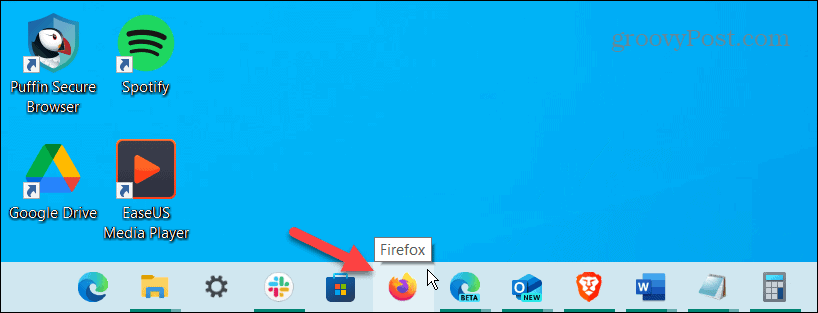
- Πληκτρολογήστε την παρακάτω εντολή στη γραμμή διευθύνσεων και πατήστε Εισαγω:
about: config

- Οταν ο Προχωρήστε με προσοχή εμφανίζεται μήνυμα, κάντε κλικ στο Αποδεχτείτε τον κίνδυνο και συνεχίστε κουμπί και καταργήστε την επιλογή για να σας προειδοποιήσει την επόμενη φορά εάν δεν θέλετε να το δείτε στο μέλλον.
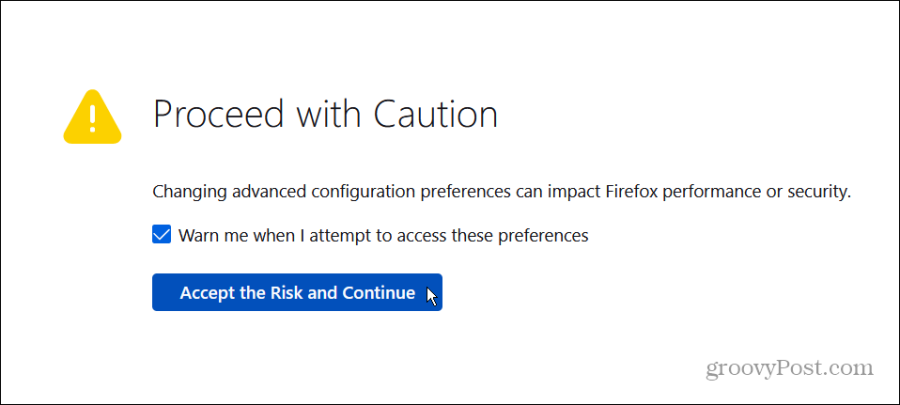
- Στη γραμμή αναζήτησης στο επάνω μέρος, αντιγράψτε και επικολλήστε την παρακάτω εντολή και πατήστε Εισαγω:
mousewheel.min_line_scroll_amount
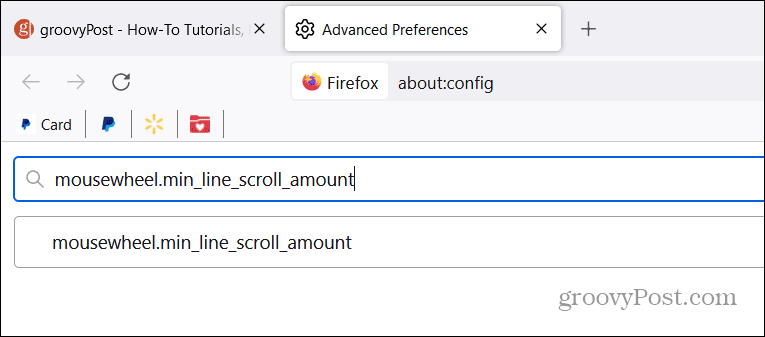
- Η προεπιλεγμένη τιμή έχει οριστεί σε 5, αλλά μπορείτε να κάνετε διπλό κλικ για να το αλλάξετε. Για παράδειγμα, μπορείτε να το ρυθμίσετε σε 50 και κάντε κλικ στο εικονίδιο με το σημάδι επιλογής για να αποθηκεύσετε τις αλλαγές.
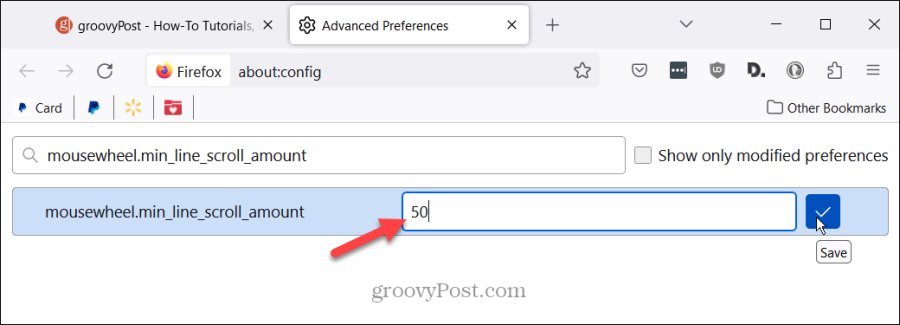
- Μόλις τροποποιήσετε την τιμή, ανοίξτε έναν ιστότοπο σε μια ξεχωριστή καρτέλα και δείτε αν σας αρέσει η ταχύτερη κύλιση. Εάν όχι, επιστρέψτε στη ρύθμιση και κάντε κλικ στο Επεξεργασία κουμπί (εικονίδιο με μολύβι).
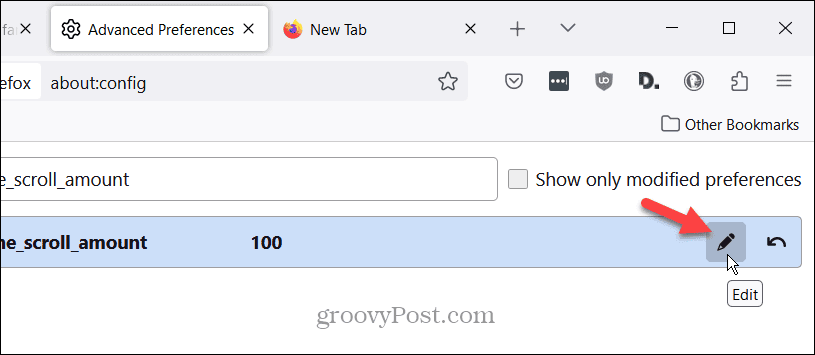
- Αλλάξτε την τιμή σε κάτι υψηλότερο ή χαμηλότερο με βάση τις προτιμήσεις σας και αποθηκεύστε το ξανά. Μπορεί να χρειαστεί κάποια δοκιμή και λάθος, αλλά μπορείτε να το δοκιμάσετε σε μια ιστοσελίδα σε διαφορετική καρτέλα.
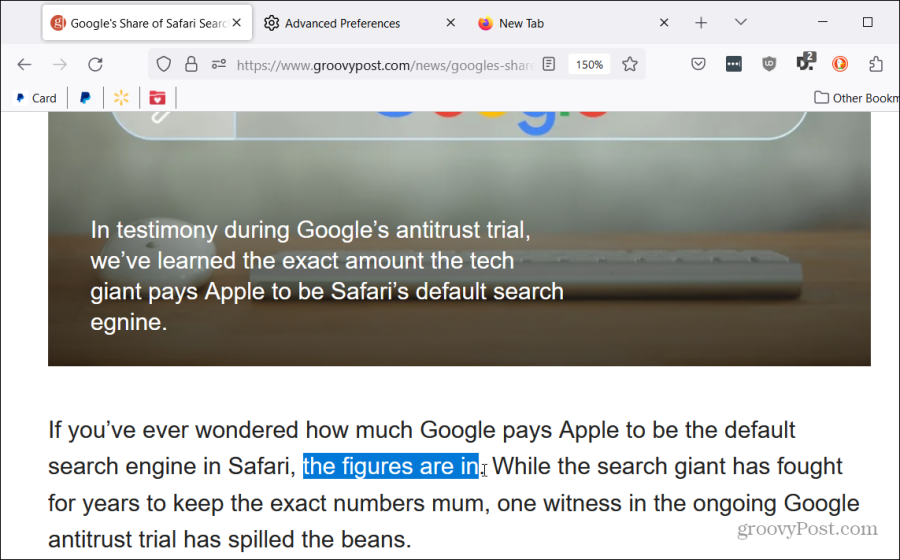
Είναι σημαντικό να σημειωθεί ότι η τροποποίηση αυτής της τιμής επηρεάζει τον τροχό κύλισης στο ποντίκι σας και την κύλιση της επιφάνειας αφής με δύο δάχτυλα.
Άλλες ρυθμίσεις ταχύτητας κύλισης στον Firefox
Εάν η παραπάνω επιλογή δεν παρέχει αυτό που θέλετε, μπορείτε να δοκιμάσετε μερικές άλλες ρυθμίσεις.
- Εισαγάγετε την ακόλουθη ρύθμιση στο πλαίσιο αναζήτησης στο επάνω μέρος:
mousewheel.default.delta_multiplier_y
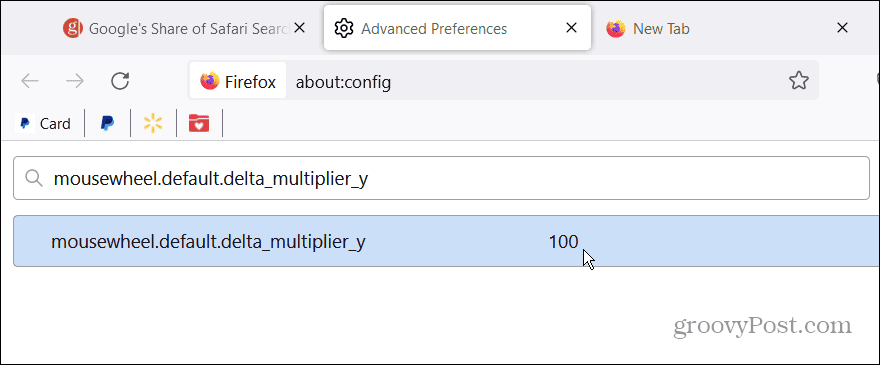
- Η προεπιλεγμένη τιμή είναι 100, και όπως η παραπάνω επιλογή, μπορείτε να κάνετε διπλό κλικ για να αλλάξετε την τιμή σε 300-500 με βάση τις ανάγκες σας – όσο πιο ψηλά ανεβείτε, τόσο πιο γρήγορη θα είναι η κύλιση. Αποθηκεύστε τη νέα τιμή και δοκιμάστε να κάνετε κύλιση σε έναν ιστότοπο σε ξεχωριστή καρτέλα.
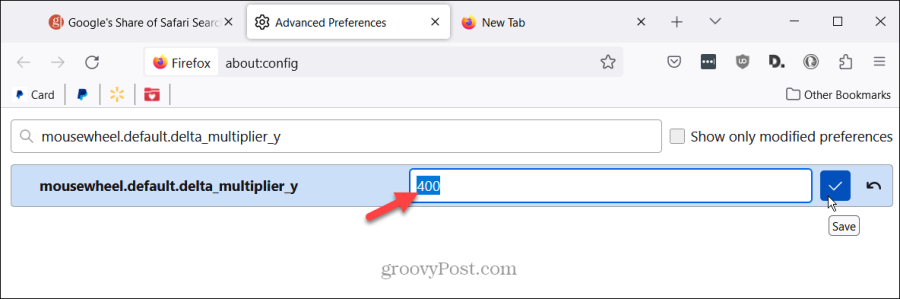
- Ένας άλλος τρόπος για να προσαρμόσετε τις ρυθμίσεις ταχύτητας κύλισης στον Firefox είναι εισάγοντας τα ακόλουθα στη γραμμή αναζήτησης στην οθόνη διαμόρφωσης:
mousewheel.acceleration
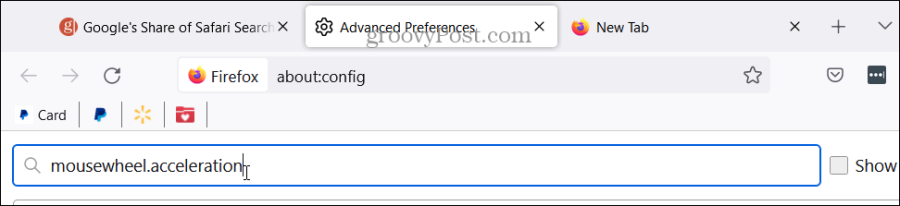
- Υπάρχουν δύο τιμές σε αυτό, είναι 10 και -1, αντίστοιχα. Ο παράγοντας mouseweel.acceleration.factor έχει οριστεί σε 10 από προεπιλογή, αλλά μπορείτε να το αυξήσετε ή να το μειώσετε όπως απαιτείται. Οπότε, ρυθμίζοντας το σε 20 υποδεικνύει ότι η ταχύτητα κύλισης θα αυξηθεί 20 φορές μόλις ξεκινήσει η επιτάχυνση.
- Η ρύθμιση acceleration.start είναι -1 από προεπιλογή και αντιπροσωπεύει τον αριθμό των φορών που ο τροχός του ποντικιού μετακινείται πριν τον ορίσει η επιτάχυνση. Θα ήταν καλύτερο να είστε πιο αυστηροί σε αυτήν την τιμή – ίσως να την ορίσετε 0 ή 1.
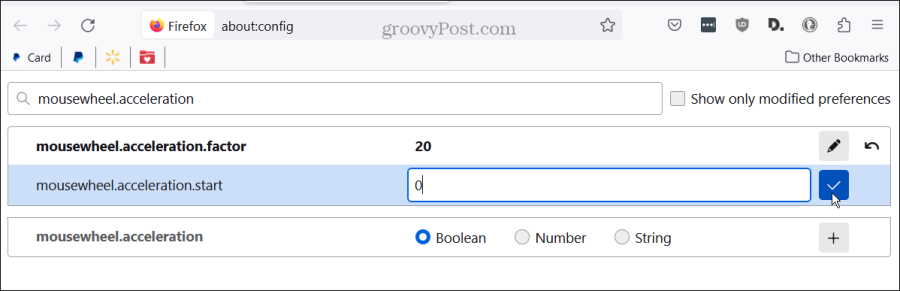
- Εάν έχετε προβλήματα με την ταχύτητα κύλισης στο μέλλον, επιστρέψτε σε κάθε τροποποιημένη ρύθμιση και κάντε κλικ στο Επαναφορά κουμπί για να επαναφέρετε την προεπιλεγμένη τιμή.
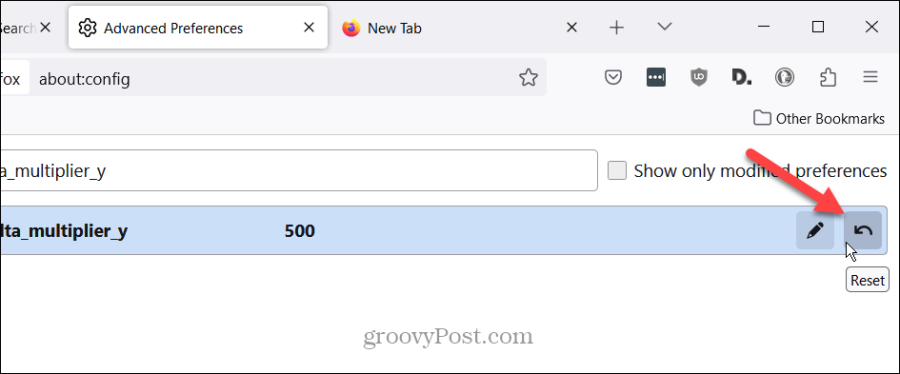
- Εάν συνεχίσετε να αντιμετωπίζετε προβλήματα με τις ταχύτητες κύλισης, ενδέχεται να υπάρχει πρόβλημα με μια συγκεκριμένη επιλογή διαμόρφωσης. Επομένως, πληκτρολογήστε τα ακόλουθα στο πεδίο αναζήτησης στο επάνω μέρος της οθόνης διαμόρφωσης:
mousewheel.system_scroll_override.enabled
- Η προεπιλεγμένη επιλογή έχει οριστεί σε Αληθής, αλλά μπορείτε να το ρυθμίσετε σε Ψευδής. Κάντε κλικ στο Μεταβάλλω κουμπί στα δεξιά και η ταχύτητα πρέπει να επανέλθει στο κανονικό.
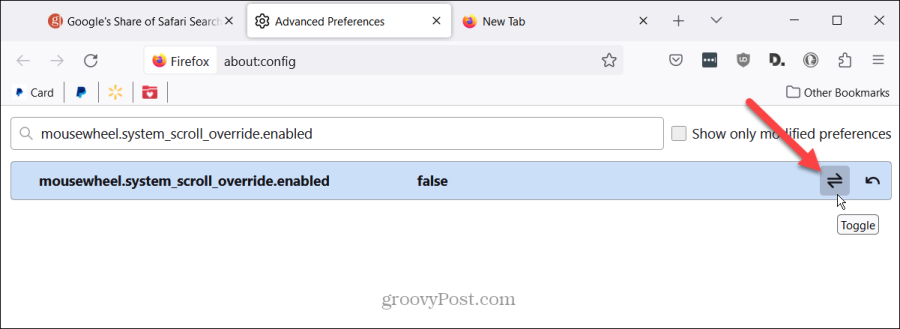
Αλλαγή της ταχύτητας κύλισης στον Firefox
Δεν χρειάζεται να αγοράσετε ένα ακριβό νέο ποντίκι εάν η κύλιση ιστού στον Firefox είναι πολύ αργή για τα γούστα σας. Μπορείτε να χρησιμοποιήσετε τις εσωτερικές ρυθμίσεις του προγράμματος περιήγησης που σας επιτρέπουν να αλλάξετε τις ταχύτητες κύλισης.
Έτσι, αν θέλετε να ξεφυλλίσετε μεγάλες ιστοσελίδες για να φτάσετε στα κρίσιμα μέρη, μπορείτε. Η δυνατότητα αλλαγής της ταχύτητας κύλισης στον Firefox είναι μια χρήσιμη δυνατότητα που πρέπει να έχετε διαθέσιμη.
'Ηταν αυτό το άρθρο χρήσιμο?
Υπέροχο, κοινοποιήστε το:
ΜερίδιοΤιτίβισμαRedditLinkedInΗΛΕΚΤΡΟΝΙΚΗ ΔΙΕΥΘΥΝΣΗΕυχαριστώ!
Ευχαριστούμε που ήρθατε σε επαφή μαζί μας.
Ευχαριστούμε που ήρθατε σε επαφή μαζί μας.

![Προσαρμογή της γραμμής πλοήγησης Google στο Google Chrome [Επέκταση]](/f/07183876e9b5481afd01ba43e92f0e1c.jpg?width=288&height=384)